专业版门禁软件手册(新)
专业智能门禁管理系统 操作说明书

专业智能门禁管理系统操作说明书修正日期:2013年5月27日目录(请打开【视图】下的【文档结构图】,这样方便您阅读本说明书)第1章软件的安装和卸载 (6)1.1 软件安装对硬件基本要求 (6)1.2 软件支持的操作系统 (6)1.3 软件的安装 (6)1.4 安装SQL Server 2008R2 SP1 Express版参考 (12)1.5 安装SQL Server 2000参考 (12)1.6 SQLServer数据库设置 (12)1.7 软件的卸载 (12)第2章软件的基本操作 (14)2.1 登录和进入操作软件 (14)2.2 设备参数设置 (15)2.2.1 添加/设置控制器参数 (16)2.2.2 控制器的IP设置 (17)2.2.3 测试控制器通讯 (20)2.2.4 控制器区域管理 (21)2.3 部门和注册卡用户操作 (23)2.3.1 设置部门 (23)2.3.2 添加注册卡用户 (24)2.3.3 自动添加注册卡功能(自动发卡) (27)2.3.4 更改单用户权限 (30)2.3.5 挂失卡号 (30)2.3.6 快速查询用户 (32)2.3.6.1 通过卡号查询 (32)2.3.6.2 通过工号查询 (34)2.3.6.3 查询未分配权限的用户 (35)2.4 基本操作 (35)2.4.1 权限管理 (35)2.4.1.1 添加删除权限 (35)2.4.1.2 门禁常用组 (37)2.4.1.3 复制用户权限 (42)2.4.1.4 复制门权限 (42)2.4.1.5 更改单用户权限 (43)2.4.2 上传门参数设置和注册卡权限 (45)2.4.3 校准系统时间 (46)2.4.4 实时监控刷卡资料 (47)2.4.6 提取记录 (50)2.4.7 实时提取 (51)2.4.8 人员实时定位 (51)2.4.9 门内实时查询 (52)2.4.10 怎样查询记录 (54)2.5 常用工具 (55)2.5.1 修改登陆用户名和密码 (55)2.5.2 备份/压缩数据库 (56)2.5.3 选项 (58)2.5.4 锁定界面 (59)2.6 使用技巧 (59)2.6.1 CTRL + F 查询功能 (59)第3章考勤管理功能模块 (60)3.1 正常班考勤设置 (60)3.1.1 设置考勤基本规则 (60)3.1.2 设置节假日和周休日 (61)3.1.3 请假出差的设置 (62)3.1.4 签到 (64)3.2 考勤倒班设置 (64)3.2.1 倒班规则设置 (65)3.2.2 倒班班次设置 (65)3.2.3 倒班排班 (66)3.3 考勤统计和生成报表 (68)3.3.1 生成考勤详细报表 (68)3.3.2 生成考勤统计报表 (69)3.3.3 一人持多卡考勤 (70)第4章扩展功能 (71)4.1 【事件】 (72)4.1.1 记录按钮操作 (72)4.1.2 启用记录门打开/关闭的时间 (73)4.1.3 启用日志查询 (74)4.2 【界面】 (75)4.2.1 不显示门禁界面 (75)4.2.2 不显示考勤界面 (75)4.2.3 显示倒班界面 (76)4.2.4 显示电子地图界面 (77)4.2.5 显示一对多管理界面 (81)4.2.5.1.1 添加一对多控制器 (81)4.2.5.1.2 一对多管理 (82)4.2.5.1.3 门管理 (83)4.2.5.1.4 设置用户可开门 (85)4.2.5.2 电梯管理 (87)4.2.5.3 储物柜管理 (87)4.2.6 显示会议签到界面 (87)4.2.6.1 会议地点设置 (87)4.2.6.2 添加会议 (89)4.2.6.3 会议统计表 (90)4.2.6.4 实时会议签到 (91)4.2.7 显示定额就餐界面 (92)4.2.7.1 就餐设置 (93)4.2.7.1.1 就餐点设置 (93)4.2.7.1.2 就餐规则 (94)4.2.7.1.3 就餐时段 (95)4.2.7.2 就餐报表 (97)4.2.7.2.1 就餐详细报表 (97)4.2.7.2.2 就餐点统计报表 (98)4.2.7.2.3 员工就餐统计报表 (99)4.2.8 显示巡检界面 (99)4.2.8.1 巡检设置 (100)4.2.8.1.1 设置巡检点 (100)4.2.8.1.2 设置巡检规则 (101)4.2.8.1.3 设置巡检员 (102)4.2.8.2 设置巡检路线 (103)4.2.8.3 设置巡检任务 (105)4.2.8.4 巡检报表 (105)4.2.8.4.1 生成巡检报表 (105)4.2.8.4.2 高级查询 (106)4.2.8.5 统计巡检报表 (107)4.3 【常规】 (108)4.3.1 启用时段和假期约束 (108)4.3.1.1 时段 (108)4.3.1.2 假期约束 (112)4.3.2 启用远程开门 (114)4.3.3 使用密码功能 (115)4.3.3.1 启用卡+密码功能 (115)4.3.3.3 启用输入“*卡号*密码#”开门 (120)4.3.4 启用报警、消防、防盗联动 (122)4.3.4.1 基本设置 (122)4.3.4.2 输出设置 (123)4.3.4.3 防盗报警 (124)4.3.4.4 其它 (124)4.4 【高级】 (125)4.4.1 操作员管理 (125)4.4.1.1 新建操作员 (126)4.4.1.2 修改操作权限 (127)4.4.1.3 可管部门 (127)4.4.1.4 可管区域 (128)4.4.2 启用控制器定时任务 (129)4.4.3 启用反潜回 (131)4.4.4 启用多门互锁 (132)4.4.5 启用多卡开门 (133)4.4.6 启用首卡开门 (135)4.4.7 启用内外刷卡校验 (136)4.5 【其它】 (138)4.5.1 使用胁迫密码要先刷注册卡 (138)4.5.2 打开权限界面,不自动显示数据 (139)4.5.3 打开原始记录界面,不自动显示数据 (139)附录一怎样将数据导出到EXCEL文档里去? (139)附录二怎样在实时监控界面显示刷卡者相片 (139)附录三如果刷卡不开门怎样查找原因? (141)附录四控制器IP访问约束 (141)附录五SQLServer数据库设置 (145)附录六恢复采用Access数据库方式 (146)附录七怎样还原Access数据库? (147)附录八远程连接SQL数据库 (148)附录九EXCEL批量导入用户信息 (150)附录十安装SQL Server 2000参考 (153)附录十一安装SQL Server 2008 R2 SP1 Exress版参考 (155)第1章软件的安装和卸载1.1 软件安装对硬件基本要求内存:最低要求1GB硬盘:系统驱动器上需要1GB以上的可用空间1.2 软件支持的操作系统【注意要打相应补丁】Windows XP SP3Windows 7Windows Server 2003 SP2 [补丁2]Windows Server 2008Windows Server 2008 R21.3 软件的安装首先将光盘放入光驱,运行“setup.exe”。
门禁专业版说明书
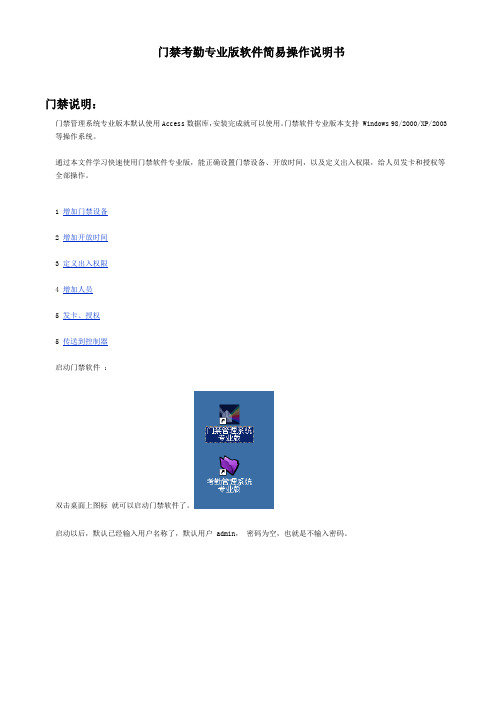
门禁考勤专业版软件简易操作说明书门禁说明:门禁管理系统专业版本默认使用Access数据库,安装完成就可以使用。
门禁软件专业版本支持 Windows 98/2000/XP/2003等操作系统。
通过本文件学习快速使用门禁软件专业版,能正确设置门禁设备、开放时间,以及定义出入权限,给人员发卡和授权等全部操作。
1 增加门禁设备2 增加开放时间3 定义出入权限4 增加人员5 发卡、授权5 传送到控制器启动门禁软件:双击桌面上图标就可以启动门禁软件了。
启动以后,默认已经输入用户名称了,默认用户 admin,密码为空,也就是不输入密码。
第1步增加门禁设备打开门禁设备界面选择相应的通讯方式(选择就是用鼠标选中点击目标),按右键,单击"新增控制器",如下图:输入控制器名称,序列号(位于控制器电路板上的标签上,6位数字)、型号:单击确定以后,在对应的通讯端口下面出现控制器。
如果控制器和设备连接成功,则图标为绿色;不通讯为黄色;屏蔽的控制器为红色。
打开调试界面可以看到通讯的状态:调试界面可以观察通讯情况,控制器芯片版本、操作执行情况等信息,主要为施工使用过程提供更多的资料。
第2步增加开放时间增加控制器以后,就需要在每个门上面增加开放时间。
选择每个门,在开放时间位置单击右键:增加另外的开放时间默认情况下,每个门已经默认增加了一个开放时间,不需要另外增加。
第3步定义出入权限选择工具栏上的定义出入权限。
在右边的空白出单击右键:输入权限的名称,选择门的开放时间。
第4步增加人员、发卡、授权切换到人员管理界面在人员管理界面的空白处单击右键,选择新增人员:输入工号和人名,其中工号必须输入。
增加人员完毕:第5步发卡、授权打开实时事件在控制器的读卡器上刷卡,如果电脑和控制器通讯正常(门禁控制器的图标为绿色,调试界面显示连接),将可以在人员管理界面看到刷卡记录,如图:打开人员管理界面,选择需要发卡的人员,单击右键、选择发卡:选择用来发卡的门,在这个门上的读卡器上刷卡,软件在卡号栏里面自动填写卡号,也可以把实时事件界面显示的卡号手工填写到这里:和发卡一样选择人员,单击右键-选择设置出入权限:单击确定以后,如图:第5步传送数据设置了门、开放时间等各种参数需要传送到控制器;定义出入权限、增加人员、发卡、授权等数据也要传送到控制器才能使门禁起作用。
门禁系统软件使用说明(一)2024
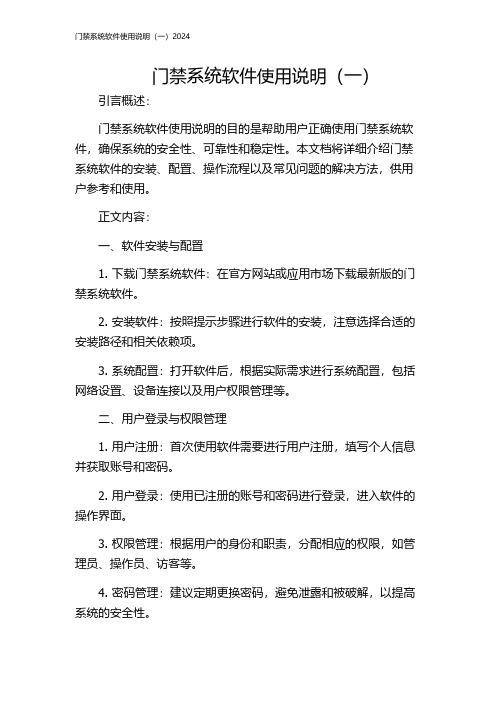
门禁系统软件使用说明(一)引言概述:门禁系统软件使用说明的目的是帮助用户正确使用门禁系统软件,确保系统的安全性、可靠性和稳定性。
本文档将详细介绍门禁系统软件的安装、配置、操作流程以及常见问题的解决方法,供用户参考和使用。
正文内容:一、软件安装与配置1. 下载门禁系统软件:在官方网站或应用市场下载最新版的门禁系统软件。
2. 安装软件:按照提示步骤进行软件的安装,注意选择合适的安装路径和相关依赖项。
3. 系统配置:打开软件后,根据实际需求进行系统配置,包括网络设置、设备连接以及用户权限管理等。
二、用户登录与权限管理1. 用户注册:首次使用软件需要进行用户注册,填写个人信息并获取账号和密码。
2. 用户登录:使用已注册的账号和密码进行登录,进入软件的操作界面。
3. 权限管理:根据用户的身份和职责,分配相应的权限,如管理员、操作员、访客等。
4. 密码管理:建议定期更换密码,避免泄露和被破解,以提高系统的安全性。
三、系统操作流程1. 设备连接:将门禁设备连接到电脑或网络,确保设备能够正常通信。
2. 设备管理:添加和删除门禁设备,配置设备的基本信息和参数。
3. 人员管理:添加和删除人员信息,包括姓名、身份证号等,以供后续权限管理和门禁记录查询使用。
4. 授权管理:设置人员的进出门禁权限,包括时间段、门禁组等,确保只有授权人员才能进入相应区域。
5. 门禁记录查询:查询门禁系统的记录,包括进出人员、时间、地点等,以方便后续的安全审计和管理。
四、系统常见问题及解决方法1. 网络连接异常:检查网络连接是否正常,重启设备和软件,确保网络稳定。
2. 设备无法识别:检查设备连接是否正确,驱动程序是否安装,设备是否正常工作。
3. 用户密码忘记:使用找回密码功能或联系管理员进行密码重置。
4. 系统崩溃或错误提示:按照错误提示进行排除,如无法解决,联系技术支持。
5. 其他常见问题:参考软件附带的帮助文档或联系技术支持获取帮助。
总结:本文档旨在帮助用户正确使用门禁系统软件,通过软件安装与配置、用户登录与权限管理、系统操作流程以及常见问题的解决方法等方面的介绍,使用户能够熟练使用门禁系统软件,提高系统的运行效率和安全性。
门禁软件使用说明书
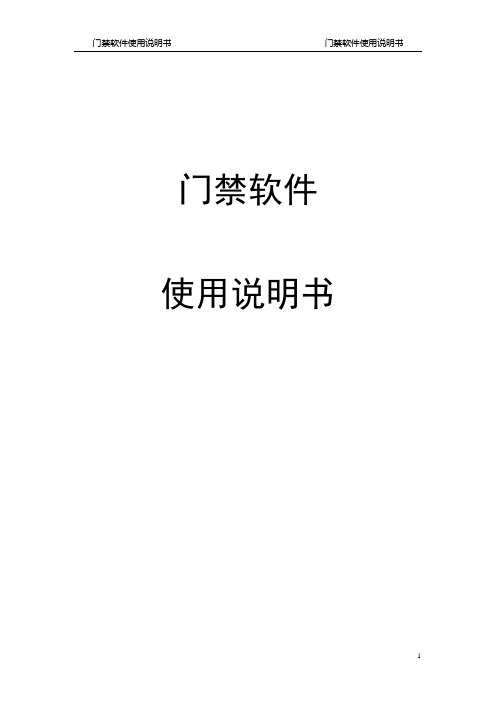
门禁软件使用说明书门禁管理一:操作步骤1:登录和操作员管理系统默认的用户名是Admin,密码是123。
系统→操作员管理在此处添加修改和删除操作员。
2:基本信息设定a.硬件设定设备管理→楼层设置在此处按实际需要添加,修改,删除楼层。
设备管理→控制器在此处按实际需要添加,修改,删除门禁机。
设置→参数设置在此处按设置报警声音提示,控制器时间和网络参数。
门属性→门参数设置(为一个大的页面,可不点菜单在页面间跳转)在此处设置门的名称、所属楼层以及各种状态。
门属性→门状态时间组在此处设置门在一周中,各天的状态。
门属性→时段组在此设置时段内是否允许打卡开门。
具有规律性门属性→假日组在此处用假日与时段结合起来设置是否允许打卡开门。
门属性→临时组在此处设置一段时间内各天的时段组,优先于其它工作组,假日组,具有时效性。
门属性→周工作时区组在此设置一周内各天的时段组门属性→卡片组门属性→门的授权用户名单查询人员的门授权状态。
门属性→下传门数据。
(为单独页面)b.软件设定人员管理在此处添加、修改和删除部门和人员。
卡管理卡片管理→发行卡片给人员发卡。
卡片管理→回收\更换卡片回收更换卡片。
设置→权限设置在此处给人员授权。
3:报表(提供查询、打印、导出功能。
)报表→人员资料查询报表→人员权限查询报表→刷卡资料查询报表→门状态资料查询报表→事件查询二:详细操作(一)软件登录和登出1、登录:单击“系统\登录”或工具栏中的“登录”出现以下图形界面:在“用户”框中输入用户名,在“密码”框中输入密码,如果用户和密码均正确,则能进入,如果登录三次均失败,则自动退出。
系统默认的用户名是Admin,密码是123。
2、登出:点击“系统\登出”或工具栏中的“登出”按钮则会登出该软件。
注意:当操作员离开时应该“登出”。
(二)操作员管理点击菜单项中的“系统设置\操作员管理”出现以下图形界面图1-3 操作员管理在操作员管理界面中点击添加按钮,在弹出的下拉菜单中选择添加组和添加操作员分别弹出如下界面:✧添加用户组图1-4 添加用户组在‘组名称’和‘描述’对话框中填写相应信息,再选择要赋于创建的组的功能权限后点击‘确定’按钮即可完成添加用户组的操作。
门禁系统软件使用说明

门禁系统软件使用说明一、简介二、安装与配置3.配置硬件设备:将门禁控制器、读卡器等硬件设备与电脑连接,并进行相应的配置。
三、人员管理1.添加人员:打开软件,选择人员管理功能,点击“添加人员”,填写相应的人员信息,包括姓名、工号、部门等。
2.删除人员:选择要删除的人员,点击“删除人员”按钮确认删除。
4.查询人员:可以根据姓名、工号等条件进行人员的查询,方便查找特定的人员。
四、权限设置1.添加权限组:选择权限设置功能,点击“添加权限组”,填写权限组名称及相应的权限,例如进出门禁、访客申请等。
3.删除权限组:选择要删除的权限组,点击“删除权限组”按钮确认删除。
4.给人员分配权限:选择要分配权限的人员,点击“分配权限”,选择相应的权限组,点击确定保存。
五、访客管理1.添加访客:在软件主界面选择访客管理功能,点击“添加访客”,填写访客相关信息,包括姓名、来访日期、来访目的等。
2.删除访客:选择要删除的访客,点击“删除访客”按钮确认删除。
3.查询访客:可以根据姓名、来访日期等条件进行访客的查询,方便查找特定的访客。
4.访客申请:选择要访问的单位,填写来访事由及预计来访时间,提交后等待审批。
六、日志管理1.查看日志:在软件主界面选择日志管理功能,可以查看系统的运行日志、报警日志等。
2. 导出日志:选择要导出的日志类型和日期范围,点击“导出日志”按钮,选择保存路径,即可将日志导出为Excel文件。
七、报表统计1.人员统计报表:在软件主界面选择报表统计功能,点击“人员统计报表”,可以查看人员总数、各部门人员数量等统计数据。
2.访客统计报表:选择时间段,点击“访客统计报表”,可以查看来访人数、来访目的等统计数据。
八、常见问题解答1.门禁控制器无法连接:请检查硬件设备的连接是否正常,以及电脑的防火墙是否阻止了门禁系统软件的通信。
2.无法添加人员:请检查是否具有足够的权限进行人员的添加操作。
3.门禁系统的卡片无法读取:请检查读卡器是否正常连接,并且门禁系统软件是否支持当前使用的卡片类型。
门禁系统软件需求说明书
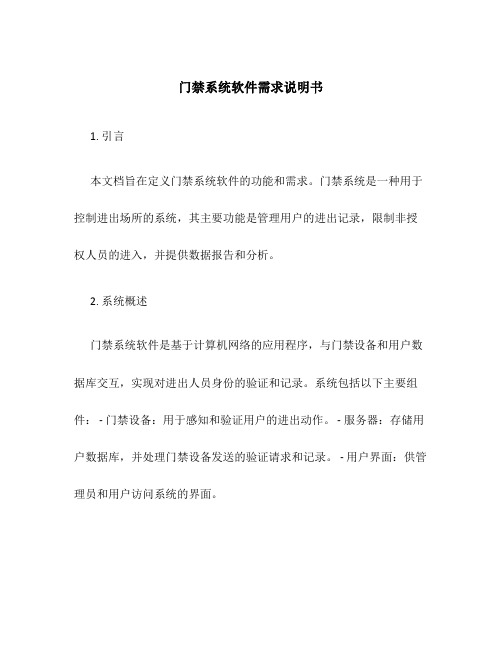
门禁系统软件需求说明书1. 引言本文档旨在定义门禁系统软件的功能和需求。
门禁系统是一种用于控制进出场所的系统,其主要功能是管理用户的进出记录,限制非授权人员的进入,并提供数据报告和分析。
2. 系统概述门禁系统软件是基于计算机网络的应用程序,与门禁设备和用户数据库交互,实现对进出人员身份的验证和记录。
系统包括以下主要组件: - 门禁设备:用于感知和验证用户的进出动作。
- 服务器:存储用户数据库,并处理门禁设备发送的验证请求和记录。
- 用户界面:供管理员和用户访问系统的界面。
3. 功能需求3.1 用户管理•管理员能够创建、编辑和删除用户账户。
•系统需要支持不同用户角色,如管理员、普通用户等。
•用户账户需要包含基本信息,如姓名、工号、手机号等。
3.2 进出记录•系统需要记录用户的进出记录,包括进入的时间、地点和离开的时间。
•记录需要与用户账户关联,并能够进行查询和导出。
•系统需要支持实时监控进出记录。
3.3 身份验证•门禁设备需要与软件系统集成,能够实时验证用户的身份。
•系统需要支持多种身份验证方式,如刷卡、指纹识别等。
•系统需要进行身份验证的可靠性和安全性检查。
3.4 权限管理•系统需要定义不同用户角色的权限,并限制其对系统的访问和操作。
•管理员能够创建和编辑权限分组,以便对用户进行权限分配。
3.5 报告和分析•系统需要根据进出记录提供各种统计报告和分析。
•报告和分析需要包括进出人员统计、活动区域分析等。
4. 非功能需求4.1 安全性•系统需要保证用户账户和进出记录的安全性,防止未经授权的访问和篡改。
•系统需要支持安全的身份验证方式,如密码加密、双因素认证等。
4.2 可扩展性•系统需要支持大量用户和门禁设备的连接和管理。
•系统应具备良好的可扩展性,以便满足日后的需求变化。
4.3 界面友好性•用户界面应具备良好的用户体验,简洁直观,易于操作。
•界面需要适配不同设备和屏幕尺寸。
5. 附录5.1 数据库设计•用户数据库需要包含用户账户信息和进出记录信息。
门禁管理软件说明书

门禁管理系统软件中文说明书目录第一章系统功能特性 (4)第二章系统要求 (7)第三章软件安装、注册 (8)3.1安装 (8)第四章软件操作说明 (10)4.1系统(S) (11)4.1.1参数设置 (11)4.1.2操作员管理 (12)4.1.3更改密码 (14)4.1.4备份、恢复数据库 (14)4.1.6系统操作日志 (14)4.1.8退出系统 (17)4.2用户(Z) (17)4.2.1设置部门 (17)4.2.2人员资料 (19)4.2.3人员门禁权限表 (22)4.2.4卡注册表 (23)4.3时间组(T) (24)4.3.1临时时间组 (24)4.3.2特殊时间组 (24)4.4控制器(A) (25)4.4.1控制器属性 (25)4.4.2门的属性 (27)4.4.3控制点的状态 (30)4.4.4设置点的联动参数 (31)4.5电子地图(M) (32)4.5.1楼层管理 (33)4.5.2新建地图 (34)4.5.3打开地图 (37)4.5.4设计地图 (38)4.5.5删除地图 (38)4.6实时事件(E) (39)4.7历史事件(L) (40)4.9帮助(H) (41)4.9.1公司主页 (41)4.9.2关于 (41)4.9.3帮助文件 (42)4.10 后记 (42)第一章系统功能特性门禁保安自动化控制管理系统属公共安全管理系统范畴。
在受控管理区域、出入口、建筑物内各出入口、主要设备控制中心机房、贵重物品的库房等重要部位的通道口,安装电控锁、读卡器、门磁开关等自动控制装置,在中心控制室通过管理软件进行管理和监控。
系统采用计算机多任务分布式处理方式,能够对各通道口的位置、通行对象及通行时间等实时进行控制或设定程序自动控制。
本系统已经广泛应用于政府机关、企业、金融、公安部门、军事基地、智能小区、学校、高级酒店等出入口保安管理,并起到了重要的作用。
◆软件的管理功能1.系统管理对系统所有的设备和数据进行管理,包括以下几项内容:——设备管理对系统中控制器或卡片进行管理,以使控制器或卡片在系统中有效或者无效。
门禁软件说明书
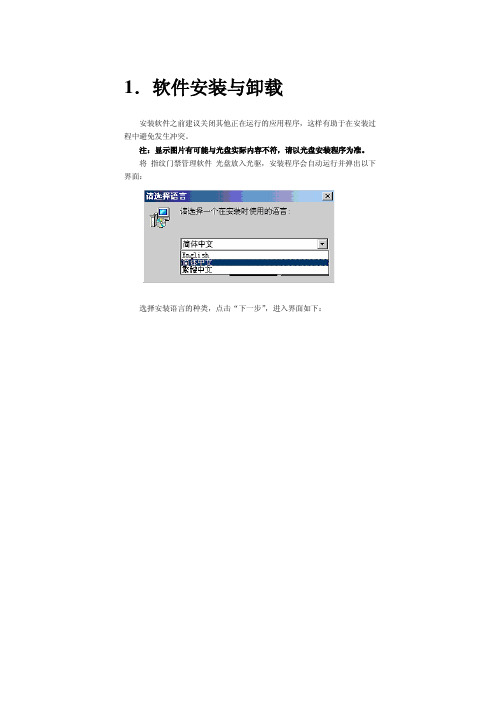
1.软件安装与卸载安装软件之前建议关闭其他正在运行的应用程序,这样有助于在安装过程中避免发生冲突。
注:显示图片有可能与光盘实际内容不符,请以光盘安装程序为准。
将指纹门禁管理软件光盘放入光驱,安装程序会自动运行并弹出以下界面:选择安装语言的种类,点击“下一步”,进入界面如下:点击“下一步”,进入以下界面:此界面是选择软件的使用方式,3种使用方式在运行过程中可以互相转换。
(2.5.3功能配置中可以转换这3种方式)以门禁一体机为例,选择“门禁一体机”,点击下一个进入下一界面:在该界面中,是软件使用许可条例,请仔细阅读。
如果同意条例内容,请选择“我同意”,并点击“下一步”,进入下一个安装流程;如果您不同意以上条例,请选择“我不同意”,并退出安装程序;如果需要返回上一步操作,请点击“上一步”。
下一步的安装界面如下:该安装界面用于指定指纹验证软件的安装目录,您可以选择默认的目录,也可以自己选择或者创建另一个目录。
确定之后点击“下一步”,显示界面如下:界面如下:显示如下界面:进入到这个界面,表示您已经完成了程序安装的所有配置,如果您想修改配置,点击“上一步”返回;否则,点击“安装”按钮,安装程序将往硬盘中复制文件和写入相关信息,安装完成之后点击“结束”就可以完成整个安装流程。
安装完该软件第一步操作就是添加设备。
在开始/程序中打开门禁考勤管理系统,包括了基本设置,门禁设置,基本操作,查询,系统管理和帮助6大模块。
2.基本设置这个模块主要包括了部门管理,用户管理,设备管理,数据同步,系统设置和退出。
2.1设备管理首先我们要添加一个硬件设备。
在基本设置里面点开“设备管理”,显示界面如下:(图为改)2.1.1 通讯设置此界面是设备管理模块中的“通讯设置”子模块。
在“列表”中选择点击“添加”,显示如下界面:(1)选择通讯方式是“串口/RS485”:指纹机机号:根据自己的需要输入,如指纹机号为1,名称为1号机。
端口:正确选择PC连接指纹机的通讯端口号,默认为COM1。
- 1、下载文档前请自行甄别文档内容的完整性,平台不提供额外的编辑、内容补充、找答案等附加服务。
- 2、"仅部分预览"的文档,不可在线预览部分如存在完整性等问题,可反馈申请退款(可完整预览的文档不适用该条件!)。
- 3、如文档侵犯您的权益,请联系客服反馈,我们会尽快为您处理(人工客服工作时间:9:00-18:30)。
专业版门禁软件手册版本: 1.0目录特性—— 3系统要求—— 4软件安装—— 5操作基本流程—— 6门禁设备管理——7实时通讯——15定义出入权限——16人员管理——17卡片授权——20下载到控制器——22门禁记录事件——24软件选项——27常见问题——29软件特性回目录⏹支持3种语言,任意选择语言;也可以自己添加其他语言;⏹XP简约风格的界面友好,操作流畅,类似Windows简单的单击、双击、右键快捷菜单操作;⏹实时显示门禁数据,如各种报警、刷卡等,数据自动采集;⏹支持颜色标示,不同记录以不同颜色表示,同时可以自定义颜色组合;⏹支持全屏幕记录显示,直观,同时显示照片;支持合成语音提示;⏹同时支持2种数据库,Access 和SQL Server任意选择,默认为Access;⏹授权可以3种操作,对门设置人、对人设置门,按人设置权限组,随心所欲;⏹支持自动排班(仅SQL数据库)⏹提供调试界面,方便设备安装、维护、管理;⏹系统提供日志记录,可以查看操作及管理历史记录,方便管理跟踪和系统维护;⏹可以和考勤软件协调工作,考勤软件和门禁软件共用一个数据库,使用门禁做为考勤点,全自动考勤功能;⏹数据提供导入导出功能;方便客户进行处理工作;⏹启动软件自动时间同步,更新控制器只需要2个鼠标操作;⏹数据更新可以任意选择,速度稳定,操作随意;⏹可以升级为网络版本系统要求回目录为了安装使用门禁软件,建议以下运行条件。
操作系统:Windows 98及以上系统。
如WinXP、WinServer 等,不支持非Windows系统。
数据库:MS Access 和MS SQL ServerCPU :P2 800M内存:256M显示:1024×876如果是比较大的系统,如控制器数量达到100以上,随数量的增加,需要增加系统性能。
建议优先增加CPU性能和内存容量。
关于数据库选择如果卡数量大于1000 或者刷卡特别频繁,建议使用SQL数据库,否则请使用默认的Access数据库。
软件安装回目录为了安装门禁软件,必须满足安装的最小要求,见前面的系统要求说明。
门禁软件安装步骤:1.安装数据库系统,如果是使用MS Access数据库,则不需要安装,操作系统已经具有该数据库的功能。
如果是MS SQL Server 则需要安装,建议安装SQL2000。
2.安装门禁软件,安装门禁软件只要按向导提示就可以安装完成。
3.数据库切换,如果是MS Access数据库,则不需要进行任何操作,安装完毕就可以运行软件了。
如果是SQL数据库,则需要在SQL里面附加门禁软件的专用数据库系统,然后使用安装目录下的工具DataBaseSetup.exe进行数据库的切换,以确定使用那个数据库。
安装完毕后,在软件的安装目录下有Database目录,这里面是数据库文件。
如果是Access数据库则文件名称是HXData.mdb。
如果是SQL数据库则有2个文件文件,名称是HXData_Data.MDF和HXData_Log.LDF。
在SQL的企业管理器里面可以附加这2个文件中的HXData_Data.MDF。
注意:如果安装中提示需要MDAC 2.7,则请打开光盘,安装系统补丁MDAC 2.8.软件安装完毕,数据库正常后,就可以启动门禁软件了。
默认启动用户名称admin,无密码。
登录以后可以增加修改用户。
基本工作流程回目录1 安装软件2 运行登录软件3 串口通讯管理4 设备管理—增加控制器填写序列号(或者IP地址)和型号,连接控制器使其能通讯5 门参数设置—门的时区设置6 更新控制参数7 定义门禁权限8 人员管理—增加人员—给人员发卡—人员授权9 下载卡数据10 数据查看注意:红色表示必须操作的步骤。
门禁设备管理回目录门禁软件启动以后就可以管理所有的门禁设备了。
启动后的界面如图在门禁设备界面,可以管理全部的门禁控制器。
如上图左边,serial 表示485通讯接口,根据实际使用的控制器选择对应的通讯接口。
检查485接口如果是485通讯,选择serial,单击右键-编辑串行口通讯接口。
选择正确的串口,电脑名称一般情况下如图默认即可,不需要修改。
1.增加控制器选择正确的通讯口,485控制器选择serial,以太网控制器就选择TCP/IP,单击右键增加控制器。
如图增加控制器的界面,编辑控制器的参数和这里一样。
名称:填入控制器的名称。
序列号:控制器的序列号,在控制器的主板上有一个标签。
型号:选择控制器的正确型号。
可以根据序列号来看型号,1开头表示单门,2开头表示双门,4开头表示4门控制器。
使用TCP/IP:是否使用以太协议通讯,这里根据增加前使用的接口自动选择。
IP地址:控制器的IP地址,以太网控制器的IP地址也是用标签帖在主板上。
Domain Name:控制器的域名。
使用域名通讯的时候,就不能输入IP地址,使用IP地址的时候不能输入域名。
端口:TCP/IP通讯的端口。
默认8000屏蔽:屏蔽的时候,软件就不和控制器通讯,也不能进行数据传输。
不存在的或者有故障的控制器可以先屏蔽。
高级:控制器的高级选项,包括火警和报警输出,互锁设置;详细见后面的介绍。
增加控制器后的界面:左边是控制器,右上边是门,右下边是开放时间。
控制器状态:红色表示屏蔽:禁止软件和这些控制器通讯,一般是因为控制器没有安装,不工作或者其它无法通讯的时候,可以屏蔽它。
黄色表示断开连接:软件将试图和这些控制器进行通讯连接。
但因为某些原因,暂时无法连接上。
绿色表示连接正常:软件和控制器通讯连接成功。
可以进行数据传输操作。
2.调试界面打开调试界面可以看到通讯的状态:调试界面可以观察通讯情况,控制器芯片版本、操作执行情况等信息,主要为施工使用过程提供更多的资料。
3.修改门的参数在门上面双击,或者单击右键选择“编辑门参数”如图名称:门的名称。
开门时间:在刷卡以后,锁打开的时间,在这个时间内人要出入,然后锁关闭。
开门超时:在刷卡以后,门被打开,过了开门时间后,锁将关闭,这个时候门不一定关闭,因为门可能被一直打开着;从锁关闭开始,超出这个时间,仍然没有关门则是开门超时。
也就是开门时间太长的计时。
开始门时间太长报警:开门超时是否产生报警记录。
双向检测:刷卡以后,记录是否显示进出门,只对单卡识别的鉴别方式起作用。
考勤点:这个门是否做为考勤点,如果是考勤点,则这里的刷卡作为考勤打卡记录。
报警输出:在门上面发生事件的时候,报警输出的设置;报警持续时间:报警输出的时候,在报警输出点持续的时间。
门报警:门被非法打开,也就是没有刷卡或者按钮。
无效卡:无效卡刷卡的时候;开门时间太长:门被打开的时间超过设定的开门超时时间。
无效时间刷卡:没有在规定的时间内刷卡,产生报警输出。
4.门的开放时间表增加控制器以后,就需要在每个门上面增加开放时间。
选择每个门,在开放时间位置单击右键:增加控制器以后默认每个门有一个24小时的开放时间段,如果需要增加更多的开放时间,如图:时间范围:该时间段的时间范围。
日期范围:一个星期里面有那些日子有效。
鉴别方式:表示在当前的通行时段下使用何种方式开启电锁。
单卡识别:开门方式是只感应有效卡即可开启电锁。
密码:开门方式是只键入有效密码(8位数)开启电锁。
(这个功能需要带键盘的读卡器)卡加密码:开门方式是感应有效卡之后还须输入有效密码(4位数)才能开启电锁。
(这个功能需要带键盘的读卡器)双卡:开门方式是必须要连续有两张有效卡感应后,才能开启电锁。
自由通行:开门方式是在读卡器上任意感应一张有效卡就能开启电锁,且锁将一直开启,直到该时间段结束自动关闭。
终止日期:该时间端的截至日期,超过这个日期,本时间段无效。
2000-1-1表示没有这个限制。
起用防潜反:表示在这个时间段范围内刷卡必须成对出现,如进门以后才能出门然后才能继续进门。
5.更新控制器参数注意:所有控制器、门、开放时间表都可以称为控制器的参数,设置完成这些参数后,必须传送到控制器才能生效。
操作方法:选择需要更新的控制器,单击右键–执行更新控制器参数。
执行过程中可以打开系统-调试界面观察是否操作成功!操作的时候可以在调试界面看到操作的结果。
实时事件回目录门禁软件和设备通讯后自动采集各种记录信息。
包括刷卡记录、报警记录、和门磁等状态的改变,同时在软件界面上显示出来。
这里可以显示照片和前面的记录。
定义出入权限回目录出入权限定义一个使用的门禁权限。
这里的门禁权限相当于人的职位权力,表示某种职务可以进那些门,以及在什么时候可以进门。
选择工具栏上的定义出入权限。
在右边的空白出单击右键:增加权限如下图:图中给权限名称为“24小时开全部门”,可以选择对应的门以及可以使用的开放时区。
人员管理回目录门禁系统是用来管理人的出入的。
在软件必须管理人的基本资料,同时需要给人发卡以后才能进行后面的授权操作。
在人员管理界面可以增加删除修改人员的基本资料信息。
单击右键可以选择所需要的操作。
输入工号和人名,其中工号必须输入。
照片可以选择文件或者粘贴到这里。
增加人员完毕:发卡发卡就是把一张卡给某个人员使用,在他刷卡的时候显示为该人员的工号和姓名。
注意:发卡之前必须能正确采集刷卡记录,也就是保证能采集刷卡信息,见前面的《实时事件》。
选择要发卡的人员,单击右键选择发卡。
在这里可以使用3个方法输入卡号:1.直接在卡号栏里面用电脑键盘输入卡片的号码;2.使用专用发卡器读出号码,在读之前必须把光标停到卡号栏里面;3.在读卡器(门那里选择一个某个门作为发卡器后,在对应的读卡器上刷卡,如果通讯正常,软件自动把刷的卡号填入卡号栏里面。
批量发卡:批量发卡是一次发多张卡的时候使用,特别是新增加比较多的卡,或者给比较多的人一次性发完卡的时候的操作。
打开批量发卡界面批量发卡的时候,选择一个某个门做为发卡设备,在该门的读卡器上刷卡,将从光标开始的地方顺次填入卡号,如果已经有卡的人将略过,如果填到最后一个位置,新刷的卡将自动增加一个人。
批量发卡暂时不能使用专门的发卡器。
卡片授权回目录要让一张卡片刷卡能开门,除了发卡以外还必须对卡授权。
1.在前面的门禁控制器属性里面必须有开放时区,且已经更新参数到控制器。
具体见前面操作。
2.到《出入权限定义》界面定义一个使用的权限。
这里的门禁权限相当于人的职位权力,表示某种职务可以进那些门,以及在什么时候可以进门。
给人员授权输入了人的资料,给他(她)发卡以后,就需要给他进行授权了。
选择要授权的人员后单击右键-设置出入权限(可以多选);选择一个给他的权限就可以完成操作了。
选择出入权限的第一个“单独设置”,然后就可以选择需要有权限的开放时间。
单独设置完成以后单击确定。
如图:注意:设置出入权限可以一次选择多个人同时操作。
修改后的人的卡号和出入权限栏目将用锈红色表示。
